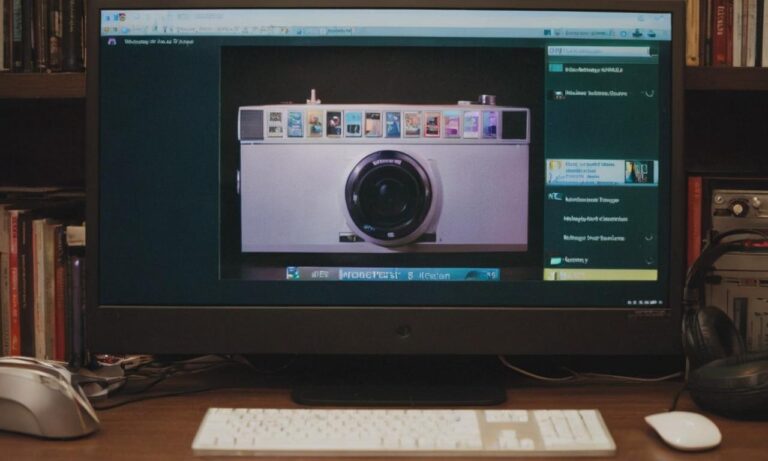Nie ma nic bardziej frustrującego niż otwarcie pliku multimedialnego tylko po to, aby odkryć, że domyślnie uruchamia się inny odtwarzacz. Jeśli chcesz, aby Windows Media Player stał się twoim głównym odtwarzaczem multimediów w systemie Windows 10, postępuj zgodnie z poniższymi krokami.
Sprawdź aktualną domyślną aplikację
Zanim przystąpisz do zmiany domyślnego odtwarzacza, warto sprawdzić, która aplikacja obecnie obsługuje pliki multimedialne. Kliknij prawym przyciskiem myszy na pliku multimedialnym, wybierz opcję „Otwórz za pomocą”, a następnie zobacz, która aplikacja jest obecnie domyślna.
Zmiana domyślnej aplikacji
Aby ustawić Windows Media Player jako domyślny odtwarzacz, postępuj zgodnie z poniższymi krokami:
- Wciśnij klawisze Win + I, aby otworzyć „Ustawienia” systemu Windows 10.
- Wybierz opcję „Aplikacje”.
- Przejdź do sekcji „Domyślne aplikacje” z menu po lewej stronie.
- Znajdź i kliknij „Muzyka” oraz „Filmy”, a następnie wybierz Windows Media Player z listy dostępnych odtwarzaczy.
Dostosuj ustawienia zaawansowane
Jeśli chcesz uzyskać pełną kontrolę nad formatami plików obsługiwanymi przez Windows Media Player, możesz dostosować ustawienia zaawansowane. Oto jak to zrobić:
- Otwórz Windows Media Player.
- Kliknij na „Organizuj” w górnym rogu okna.
- Wybierz „Opcje” z menu rozwijanego.
- Przejdź do zakładki „Typy plików” i zaznacz formaty plików, które chcesz, aby Windows Media Player obsługiwał domyślnie.
Sprawdź wyniki
Po dokonaniu tych zmian sprawdź, czy Windows Media Player stał się domyślnym odtwarzaczem. Otwórz dowolny plik multimedialny i upewnij się, że uruchamia się przy użyciu nowo skonfigurowanego odtwarzacza.
Ustawienie Windows Media Player jako domyślnego odtwarzacza w systemie Windows 10 może poprawić twoje doświadczenia związane z multimedianym odtwarzaniem. Pamietaj, że możesz dostosować również inne ustawienia, takie jak jakość dźwięku czy preferencje wyświetlania. Baw się konfiguracją i dostosuj odtwarzacz do swoich indywidualnych potrzeb.
Najczęściej zadawane pytania
Przy konfigurowaniu Windows Media Player jako domyślnego odtwarzacza, mogą pojawić się pewne pytania. Oto kilka najczęstszych pytań i odpowiedzi na nie:
| Pytanie | Odpowiedź |
|---|---|
| Jak mogę sprawdzić, czy Windows Media Player jest już zainstalowany na moim komputerze? | Aby to sprawdzić, możesz wpisać „Windows Media Player” w menu Start. Jeśli jest zainstalowany, powinien się pojawić na liście wyników. |
| Czy zmiana domyślnego odtwarzacza wpływa na wszystkie typy plików multimedialnych? | Tak, zmiana domyślnego odtwarzacza wpływa na wszystkie obsługiwane typy plików multimedialnych, takie jak muzyka i filmy. |
| Czy mogę mieć więcej niż jeden domyślny odtwarzacz? | Nie, system Windows 10 obsługuje tylko jednego domyślnego odtwarzacza dla każdego obsługiwanego typu pliku multimedialnego. |
Dodatkowe konfiguracje Windows Media Player
Oprócz podstawowej konfiguracji jako domyślnego odtwarzacza, istnieje wiele dodatkowych opcji, które możesz dostosować w Windows Media Player. Poniżej znajdziesz kilka wskazówek:
- Aby dostosować equalizer dźwięku, otwórz Windows Media Player, kliknij „Wzmacniacz dźwięku” i dostosuj ustawienia według preferencji.
- Możesz dodatkowo instalować wtyczki, aby rozszerzyć funkcje odtwarzacza. Odwiedź oficjalną stronę Windows Media Player w celu pobrania dodatkowych wtyczek.
- Jeśli napotkasz problemy z odtwarzaniem określonych plików, sprawdź, czy masz zainstalowane niezbędne kodeki audio i wideo.
Niezbędne aktualizacje
Upewnij się, że masz zainstalowane najnowsze aktualizacje systemu Windows 10 oraz Windows Media Player. Regularne aktualizacje mogą poprawić stabilność i wydajność odtwarzacza multimediów.